华为网盘Windows版从2.1.1.0 开始为所有VIP用户提供了命令行的接口,可以方便程序员写一些脚本直接操作网盘,也方便把网盘集成到现有系统中去。
对命令行工具的咨询和使用过程中遇到的问题,都可以加入QQ群:196210449,有专家进行一对一专业指导。
华为网盘客户端 V2.1.1.0 官方安装版:http://www.cr173.com/soft/26876.html
WINDOWS版网盘命令行帮助
1、什么是网盘命令行
通过直接输入命令来完成网盘操作,包括上传、下载、目录管理等。网盘命令行执行程序为“netdisk.exe”。
2、网盘命令行有什么好处
1、支持通配,方便批量上传、下载、删除等;
2、能够基于命令行开发自己的脚本应用。
3、谁适合使用命令行
1、VIP用户,命令行目前只对VIP开放;
2、熟悉过Dos或者Unix命令行的用户;
3、键盘快手,如果你敲键盘的速度很快,真的适合你。
4、如何使用网盘命令行
a).配置命令行(仅一次)

将“自动启动”勾上,网盘客户端启动之后命令行就可用了。可以修改端口(通常与其他程序有冲突才修改)和设置命令行登录密码。如果修改了端口,启动命令行时需加“/n”选项,指明端口。如果设置了密码,启动命令行时需加上“/p”选项,指明密码;或者启动命令行客户端后执行login命令登录。例如修改了端口为1234,密码为5678,执行“netdisk /n 1234 /p 5678”即可启动命令行客户端。
b).启动命令行服务端
点“启动”完成命令行服务端启动(如果对应的按钮为“停止”表明已经启动了)。
c).执行命令
有三种执行方式,执行单条命令,执行命令文件,启动客户端交互式执行命令直到用户退出为止。执行“netdisk /h”可获取帮助信息。
netdisk.exe /e 命令
执行单条命令。例如netdisk.exe /e “upload D:\我的文档 \Netdisk”将“D:\我的文档”上传到“我的网盘”下。
netdisk /f 命令文件
执行命令文件。例如可以将附录中的命令保存到“D:\ntcmd.txt”,执行“netdisk /f D:\ntcmd.txt”将执行附录中的所有命令。
netdisk
启动客户端,不带“/e”或“/f”选项启动命令行客户端,之后输入“help”可以获得命令帮助,输入命令即可完成对应的操作,输入“exit”退出客户端。
5、实例演练
我们通过一个简单的示例演示上传、下载等基本操作,更多关于命令行使用请查看帮助。如下的例子启动命令行客户端,在本地创建4个文本文件a.txt b.txt c1.txt c2.txt,将这些文件上传到网盘,确认上传完成后,又从网盘下载到本地。
a).启动命令行
在windows运行中输入netdisk或netdisk.exe,或通过“我的网盘->设置->命令行->打开窗口”启动。
b).测试准备,搞几个测试文件
\Netdisk>l cd d:
D:\
注:“>”为输入提示符。“l”表示执行本地dos命令。本命令将本地目录设置为D盘。
\Netdisk>l mkdir cmdtest
注:创建本地目录cmdtest。
\Netdisk>l mkdir cmdtest\tmp
\Netdisk>l cd cmdtest
D:\cmdtest
\Netdisk>l echo a > a.txt
注:将“a”输入到文件a.txt中,即产生了内容为“a”的文件a.txt。
\Netdisk>l echo b > b.txt
\Netdisk>l echo c1 > c1.txt
\Netdisk>l echo c2 > c2.txt
我们在D盘建了cmdtest和cmdtest\tmp目录,并在cmdtest目录下生成了4个文件。
c).开始上传啦
\Netdisk>cd \Netdisk
注:将网盘目录设置成“\Netdisk”,即“我的网盘”
\Netdisk>mkdir cmdtest
创建目录成功
注:在网盘当前目录(“\Netdisk”)下创建cmdtest目录。
\Netdisk>cd cmdtest
\Netdisk\cmdtest>upload a.txt b.txt .
上传任务创建成功
注:将本地当前目录(“D:\cmdtest”)下的a.txt b.txt两个文件上传到网盘当前目录。
\Netdisk\cmdtest>upload /w c* .
上传文件成功
注:将本地当前目录以“c”开头的文件(即c1.txt c2.txt)上传到网盘当前目录,并等待上传完成(通过“/w”选项指定)。
\Netdisk\cmdtest>taskquery

注:任务查询,可以看出所有的上传都完成了。
\Netdisk\cmdtest>dir
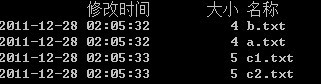
注:显示目录和文件列表,可以看出4个文件都已上传到网盘了。
d).开始下载啦
\Netdisk\cmdtest>download a.txt b.txt tmp
下载任务创建成功
注:将网盘当前目录下的a.txt b.txt下载到tmp目录。
\Netdisk\cmdtest>download /w c* tmp
下载文件成功
注:将网盘当前目录下“c”开头的文件下载到tmp目录。
\Netdisk\cmdtest>taskquery /d /t download

注:查看下载任务的执行情况。“/d”指明查看明细(列出每个任务的状态),“/t download”指明只查看下载任务。
\Netdisk\cmdtest>l dir tmp
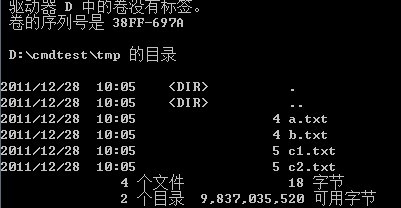
e).清理垃圾啦
\Netdisk\cmdtest>taskdel
删除任务成功,共删除任务8个
注:删除已经完成的任务。
\Netdisk\cmdtest>taskquery
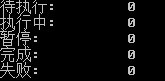
\Netdisk\cmdtest>cd ..
注:改变到父目录。
\Netdisk>rm /d cmdtest
删除文件成功,共删除文件1个
注:删除目录cmdtest。“/d”表明允许删除目录。
\Netdisk>l cd d:
D:\
\Netdisk>l rd /s /q d:\cmdtest
注:删除本地目录cmdtest。
f).开始你的命令行之旅啦
\Netdisk>help
注:获取网盘命令帮助信息。
剩下的就靠你了!
附:本例中所有的命令
可直接复制、粘贴到命令行中执行
l cd d:
l mkdir cmdtest
l mkdir cmdtest\tmp
l cd cmdtest
l echo a > a.txt
l echo b > b.txt
l echo c1 > c1.txt
l echo c2 > c2.txt
cd \Netdisk
mkdir cmdtest
cd cmdtest
upload a.txt b.txt .
upload /w c* .
taskquery
dir
download a.txt b.txt tmp
download /w c* tmp
taskquery /d /t download
l dir tmp
taskdel
taskquery
cd ..
rm /d cmdtest
l cd d:
l rd /s /q d:\cmdtest



 下载
下载 
 下载
下载 
 下载
下载 
 下载
下载  下载
下载  下载
下载 
 下载
下载  下载
下载  下载
下载 
 下载
下载  喜欢
喜欢  顶
顶 难过
难过 囧
囧 围观
围观 无聊
无聊



